WhatsApp er en meldingsapp med over 1,5 milliarder følgere i over 180 land. WhatsApp er en fin måte å holde kontakten med venner og familie over hele verden. Du kan bruke WhatsApp til å sende meldinger, bilder, videoer og dokumenter. Du kan også opprette WhatsApp-grupper for å holde kontakten med venner, familie eller kolleger. Å opprette en WhatsApp-gruppe er en fin måte å holde kontakten med venner og familie. For å opprette en WhatsApp-gruppe, åpne WhatsApp og trykk på Chats-fanen. Trykk deretter på Ny gruppe-knappen. Skriv inn navnene på personene du vil legge til i gruppen. Trykk på Opprett-knappen. Nå kan du begynne å chatte med gruppen din. Du kan også bruke WhatsApp til å foreta tale- og videosamtaler. For å foreta et taleanrop, åpne WhatsApp og trykk på Chats-fanen. Trykk deretter på Ny samtale-knappen. Skriv inn navnet på personen du vil ringe. Trykk på Ring-knappen. For å foreta en videosamtale, åpne WhatsApp og trykk på Chat-fanen. Trykk deretter på Ny samtale-knappen. Skriv inn navnet på personen du vil ringe. Trykk på Videosamtale-knappen. Det er alt du trenger å vite om bruk av WhatsApp-grupper på din PC eller telefon.
Meta, morselskapet til Facebook, har gitt ut en ny funksjon for Hva skjer kalt Fellesskap . Dette er en funksjon som lar WhatsApp-brukere bedre organisere gruppene sine og sende kunngjøringer uten problemer. Dette er en hendig funksjon som er tilgjengelig på både WhatsApp for smarttelefoner, WhatsApp Web og den offisielle WhatsApp-appen for Windows 11/10-enheter. Spørsmålet er hvordan fungerer det og bør brukerne tenke på det og kaste bort sin dyrebare tid?

Vel, foreløpig kan vi definitivt si at det ligner Facebook-grupper, selv om det har noen likheter med Discord. Det viktigste her er at det er kryptert, så det er sikrere enn de fleste, noe som er bra.
Hvordan bruke whatsapp-fellesskap
For å bruke WhatsApp Communities-funksjonen, er det første du må gjøre å starte WhatsApp Web eller den offisielle WhatsApp-appen for Windows 11/10. Etter å ha gjort dette, kan du gjøre følgende:
- Finn WhatsApp-fellesskap-knappen.
- Opprett et WhatsApp-fellesskap
- Gruppeledelse i WhatsAppCommunity
- Logg av og deaktiver WhatsApp-fellesskapet.
1] Finn WhatsApp Communities-knappen.
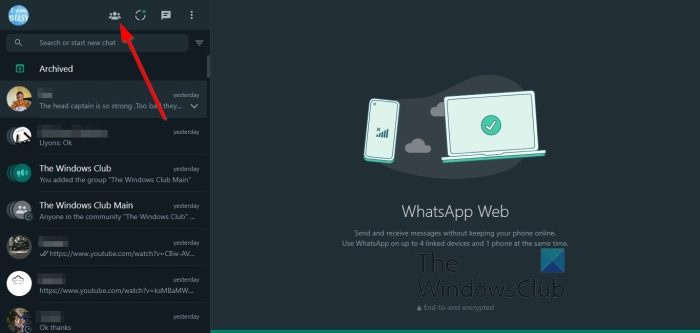
Når WhatsApp er oppe og kjører på datamaskinen din, må du klikke på Fellesskap-knappen.
- For å finne knappen, se øverst på venstre panel.
- Derfra bør du se fire knapper.
- Tre personers hodeknapp Fellesskap knapp.
Lese : Slik bruker du WhatsApp i Edge-nettleseren på Windows PC.
ekstern avstengningsdialog
2] Opprett et WhatsApp-fellesskap
Det neste trinnet her er å opprette et WhatsAppCommunity og gå videre med det du vil gjøre.
- trykk Fellesskap knapp.
- Skriv inn et navn for fellesskapet ditt.
- Derfra kan du legge til en beskrivelse hvis du vil.
- Klikk på neste-knappen, den grønne knappen nedenfor.
- Etter det må du legge til en eksisterende gruppe eller opprette en ny fra bunnen av.
- Kom igjen FINT knappen nedenfor for å fullføre opprettelsen av whatsapp-fellesskapet.
3] Administrer grupper i WhatsApp Community
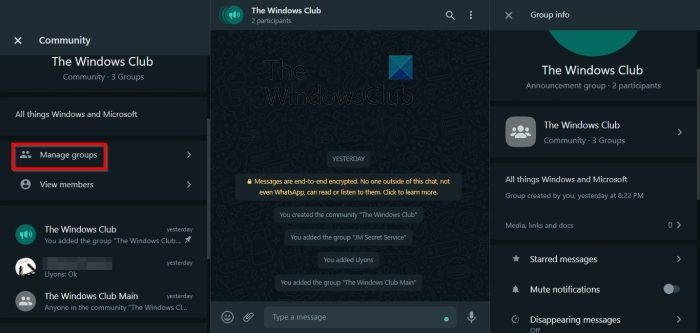
Når det gjelder å administrere WhatsApp-fellesskapsgrupper, er det så enkelt som du kanskje forventer.
- Start med å klikke på Konsernledelse knapp.
- Når den nye delen er lastet inn, kan du fjerne gruppene ved å klikke på ikonet X knapp.
- Det er også mulig å legge til en ny gruppe eller en eksisterende.
- Du kan også se antall grupper i fellesskapet og maksimalt tillatt.
4] Logg av og deaktiver WhatsApp-fellesskapet.
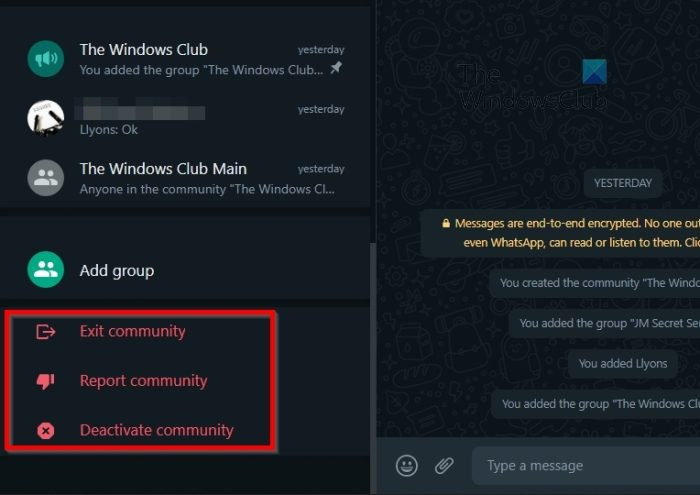
Nå hvis du føler behov Exit i WhatsApp-fellesskapet eller deaktiver det, så kan du enkelt gjøre det.
- Klikk på navnet på fellesskapet.
- Klikk deretter på tittelen øverst.
- Klikk på fellesskapsnavnet igjen i den høyre ruten.
- Det venstre panelet, som utelukkende tilhører gruppen, skal være synlig.
- Se helt nederst i venstre panel og velg enten Forlat fellesskapet , eller Deaktiver fellesskap .
Hvis du føler behov, kan du også Rapportere samfunnet. Men først, sørg for at dette fellesskapet bryter WhatsApp-reglene før du går videre.
LESE : Whatsapp-samtaler fungerer ikke over WiFi på PC eller telefon
Hvordan finner jeg WhatsApp-fellesskap?
For å finne 'Communities'-delen for WhatsApp på skrivebordet, trenger du bare å klikke på ikonet øverst, som ser ut som tre menneskelige hoder. Når dette er gjort, vil du bli bedt om å opprette et nytt fellesskap hvis du ikke allerede har gjort det.
Hva er fellesskapsfunksjonen i WhatsApp?
Dette er en organisatorisk funksjon som lar WhatsApp-brukere administrere sine mange grupper. Med denne funksjonen vil administratorer kunne mer effektivt koordinere aktiviteter mellom deltakerne.















